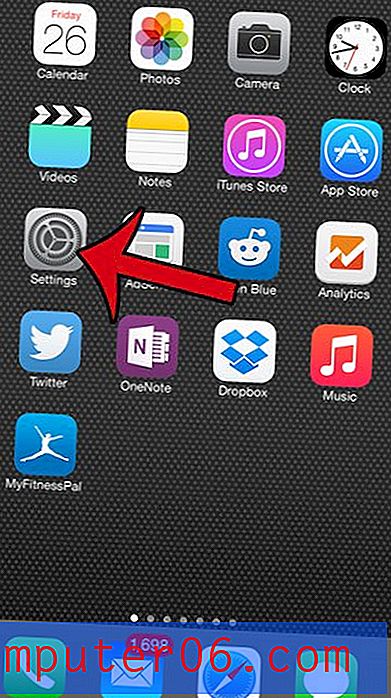Powerpoint 2013에서 백 스테이지 영역을 건너 뛰는 방법
Powerpoint 2013에는 Backstage라는 영역이 포함되어 있으며 이는 개방 또는 저장 프로세스의 일부인 다소 중간 단계입니다. 기존 파일을 열거 나 저장하려는 파일의 위치를 선택하는 것과 관련하여 몇 가지 추가 옵션이 제공됩니다.
그러나 컴퓨터에 항상 파일을 저장하거나 열면이 단계를 건너 뛰지 않아도됩니다. 아래 가이드는 키보드 단축키 Ctrl + O 또는 Ctrl + S 를 사용하여 Powerpoint 2013에서 파일을 열거 나 저장할 때 Backstage 단계를 제거하는 방법을 보여줍니다.
Powerpoint 2013에서 무대 뒤 건너 뛰기
이 문서의 단계는 Ctrl + O 를 눌러 문서를 열거 나 Ctrl + S 를 눌러 프로그램에서 문서를 저장할 때 Backstage 영역이 열리지 않도록 Powerpoint 2013에서 변경할 설정을 보여줍니다. 파일 탭을 클릭하여 열기, 저장 또는 다른 이름으로 저장 메뉴로 이동하면 Backstage 영역이 계속 나타납니다.
Powerpoint 2013에서 Backstage 영역을 건너 뛰는 방법은 다음과 같습니다.
- Powerpoint 2013을 엽니 다.
- 창의 왼쪽 상단에있는 파일 탭을 클릭하십시오.
- 왼쪽 열에서 옵션 을 클릭하십시오.
- Powerpoint 옵션 창의 왼쪽 열에서 저장 을 클릭 하십시오 .
- 파일을 열거 나 저장할 때 Backstage 표시 안 함 왼쪽에있는 상자를 선택한 다음 창의 맨 아래에있는 확인 버튼을 클릭하십시오.
이 동일한 단계는 아래에 나와 있지만 그림과 함께 –
1 단계 : Powerpoint 2013을 엽니 다.
2 단계 : 창의 왼쪽 상단에있는 파일 탭을 클릭하십시오.

3 단계 : 왼쪽 열의 하단에있는 옵션 버튼을 클릭합니다. 새로운 파워 포인트 옵션 창이 열립니다.
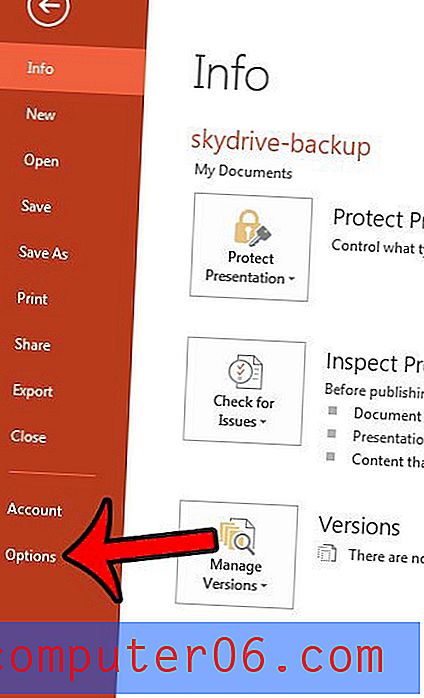
4 단계 : Powerpoint 옵션 창의 왼쪽 열에서 저장 탭을 클릭 하십시오 .
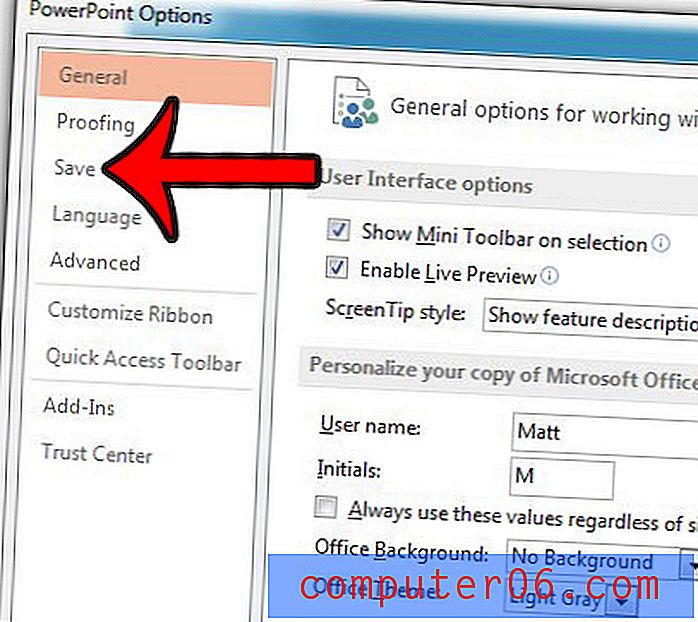
5 단계 : 파일을 열거 나 저장할 때 Backstage 표시 안 함 옵션 왼쪽에있는 확인란을 선택합니다. 그런 다음 Powerpoint 옵션 창의 맨 아래에있는 확인 버튼을 클릭하여 창을 닫고 변경 사항을 적용 할 수 있습니다.
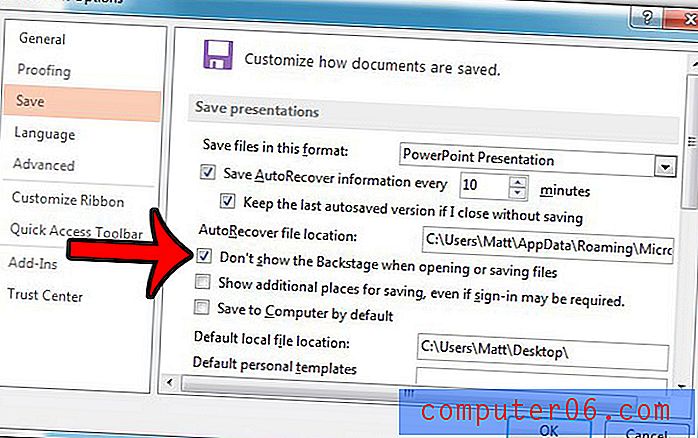
이제 Ctrl + O 또는 Ctrl + S 를 누르면 Windows 탐색기가 직접 열립니다.
프레젠테이션에서 슬라이드를 공유해야하지만 전체 프레젠테이션을 보내지 않겠습니까? Powerpoint 2013에서 개별 슬라이드를 저장하고 보내는 방법에 대해 알아보십시오.